애플 맥북 에어 M2를 구매했는데요, 분명히 지역을 우리나라로 선택했음에도 시간대가 미국으로 나오네요. 시스템 설정의 날짜・시간 항목을 보면 가장 가까운 도시 이름이 미국으로 나옵니다. 대한민국 서울로 바꾸려고 했지만, 콤보 박스를 클릭해서 나오는 목록이 모두 미국 도시 이름뿐입니다. 혹시 타임 서버를 바꾸어야 하나 헤맸습니다만, 해결 방법이 간단하네요. 그냥 도시 이름에 "서울"이라고 입력하면 자동으로 "서울특별시 - 대한민국"이라고 이름이 완성되고 날짜와 시간도 자동으로 변경됩니다.
- 애플 마크 클릭
- 시스템 설정... 클릭
- 일반 클릭
- 날짜 및 시간 클릭
- 가장 가까운 도시 이름에 "서울"이라고 입력
- 서울특별시 - 대한민국이라고 이름이 자동 변경되면 엔터키
- 날짜와 시간이 바뀌면 설정 완료
맥북에어 날짜 및 시간 대한민국 서울로 변경하는 방법
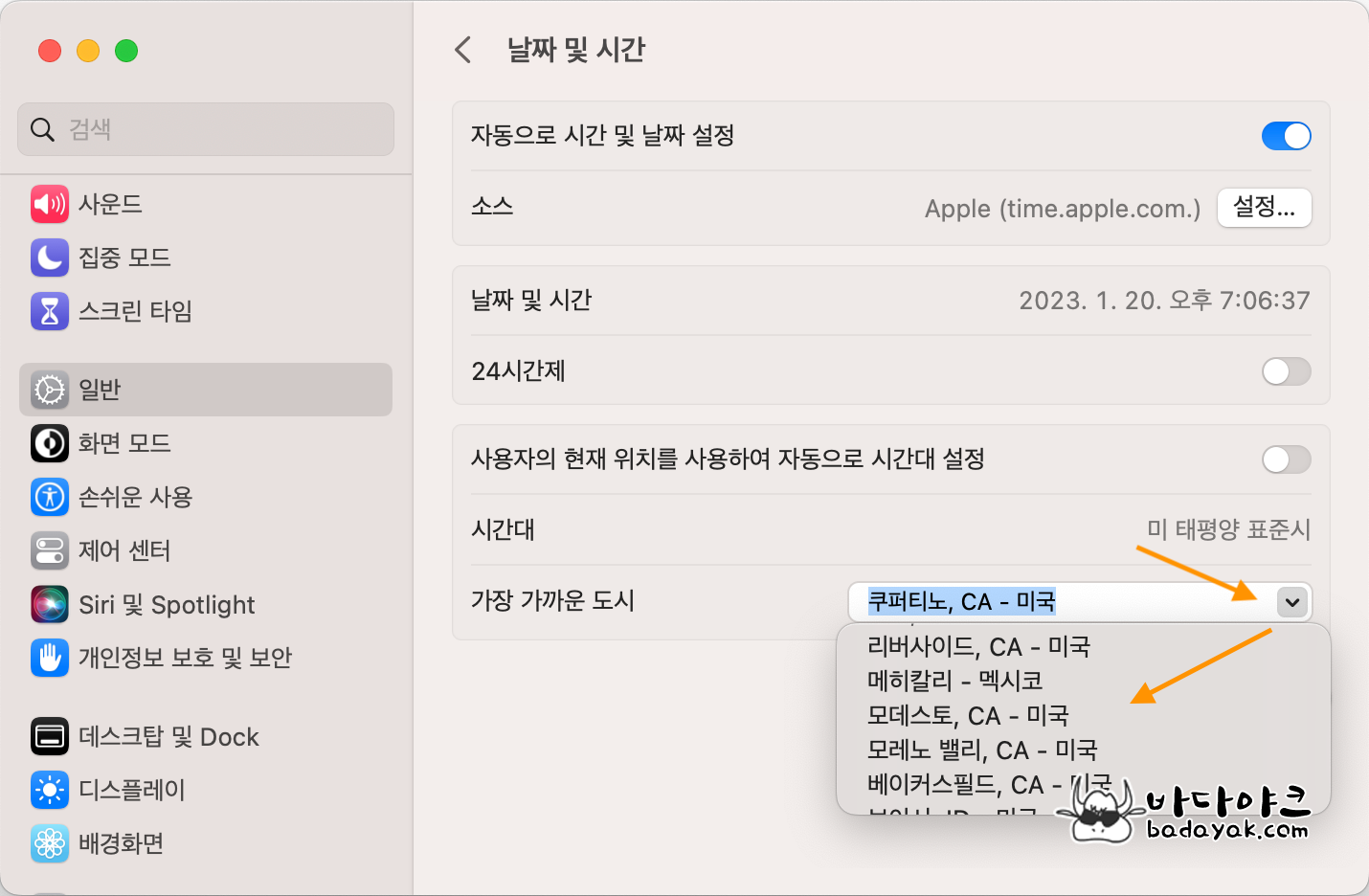
맥북에어 시간대를 변경하기 위해 시스템 설정>>일반>>날짜 및 시간을 선택했습니다. 가장 가까운 도시에서 "서울"을 찾아보았지만, 모두 미국 도시 이름만 나옵니다.
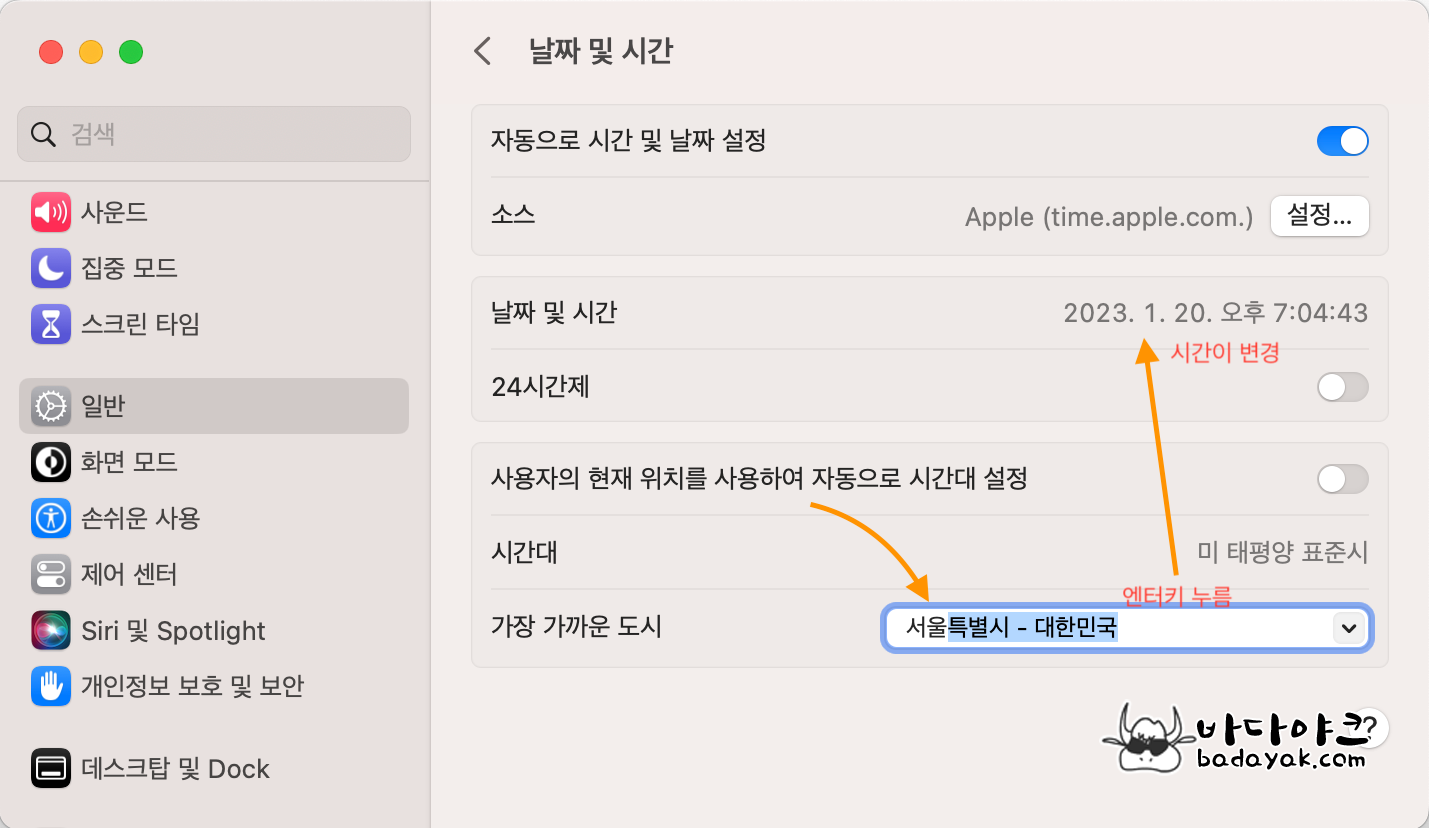
가장 가까운 도시 이름에 "서울"을 입력하면 "서울특별시 - 대한민국"으로 도시 이름이 추천됩니다. 엔터키를 누르면 입력되면서 날짜와 시간이 변경됩니다.
- 사족 -
애플 맥북 에어를 구매한 지 하루. 한참 학습 중입니다만, 윈도우를 오래 사용해 와서 쉽지는 않군요. 그러나 맥 OS가 어렵다기보다는 낯설고 익숙지 않다고 말하는 것이 옳겠습니다. 맥북을 제대로 배우려고 일부러 마우스를 연결하지 않고 트랙패드로만 작업하는데요, 애플 유저들이 자랑할만하네요. 이 글도 맥북 에어에서 이미지 편집하고 글을 작성했습니다. 윈도우에서 마우스로 작업하는 것보다 시간이 많이 걸리지만, 익숙해지면 핸드폰과 맥북만 들고 다녀도 블로그 글은 쉽게 작성할 수 있을 것 같습니다.
'컴퓨터 > 애플' 카테고리의 다른 글
| 애플 맥북과 윈도우 한영 전환 방법 통일 (0) | 2023.01.23 |
|---|---|
| 애플 아이폰11 실리콘 케이스 정품 (4) | 2020.07.01 |
| 애플 아이폰8 디자인과 스펙 (6) | 2020.06.26 |










